Word怎么制作一箭穿心
来源:网络收集 点击: 时间:2024-09-07【导读】:
Word怎么制作一箭穿,下面跟随小编来学习吧。工具/原料moreoffice2010方法/步骤1/6分步阅读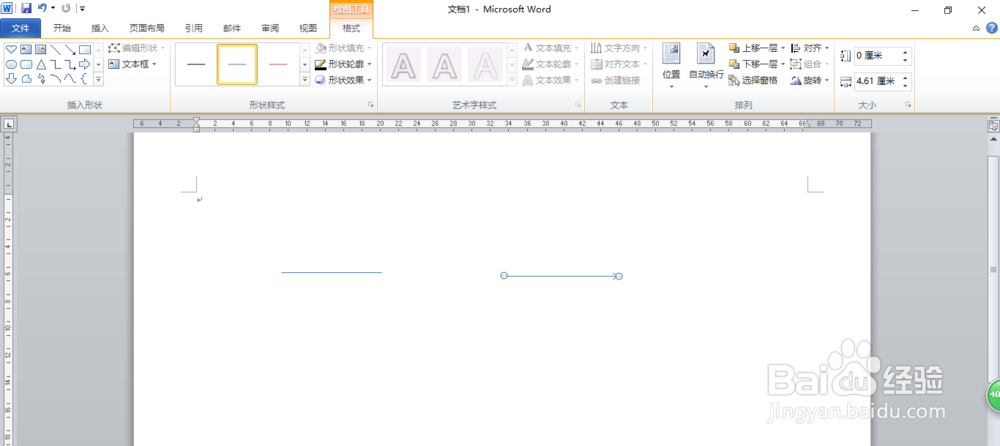 2/6
2/6 3/6
3/6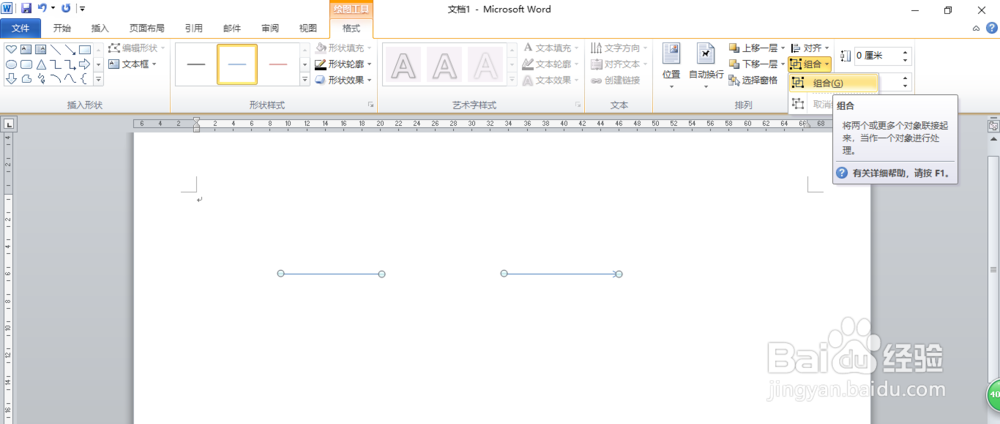 4/6
4/6 5/6
5/6 6/6
6/6 注意事项
注意事项
打开Word2010,从“形状”中按着shift键分别绘制一条直线,一条向右箭头
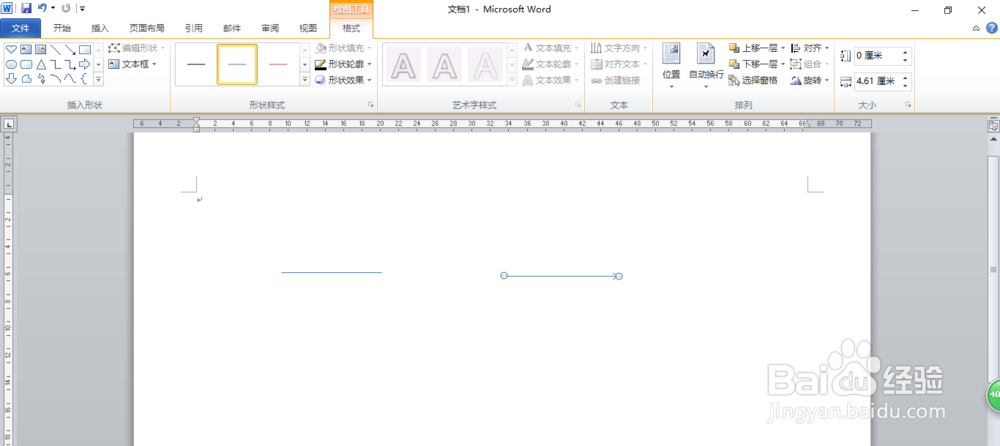 2/6
2/6选中一条线条,按着Ctrl键再选中另一条线条, 单击“绘图工具”的“格式”选项卡,在“排列”组中单击“对齐”按钮,在下拉列表中选择“上下居中”
 3/6
3/6接着在“排列”组单击“组合”按钮,进一步在下一级菜单中选择“组合”
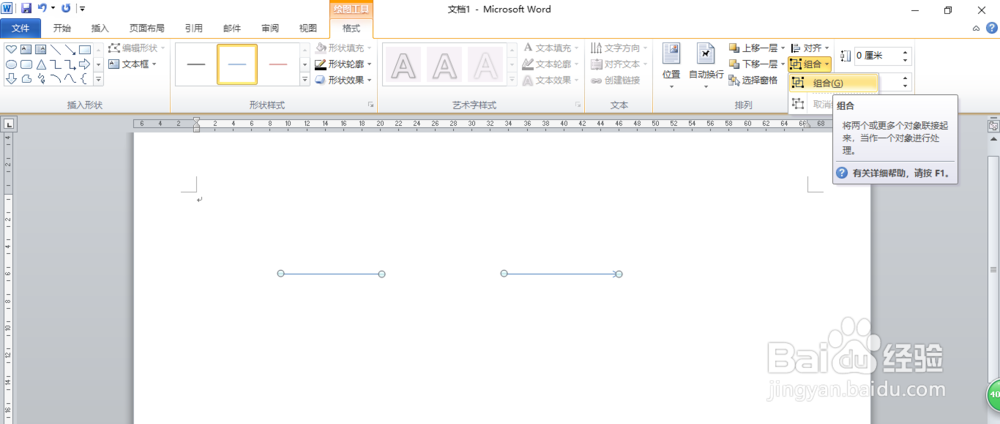 4/6
4/6选中组合线条,单击“绘图工具”的“格式”选项卡,在“形状样式”组中单击“形状轮廓”按钮,在下拉列表中设置线条颜色、线条粗细等
 5/6
5/6使用组合图形的旋转手柄按箭头插入的方向旋转箭头,旋转后组合图形变形,然后再取消组合
 6/6
6/6从“形状”中插入两个心形,设置红色填充,深红色轮廓线,分别摆放在合适的位置,调整好它们的叠放层次,最后把它们全部组合一起
 注意事项
注意事项个人经验,如有用,请点赞
版权声明:
1、本文系转载,版权归原作者所有,旨在传递信息,不代表看本站的观点和立场。
2、本站仅提供信息发布平台,不承担相关法律责任。
3、若侵犯您的版权或隐私,请联系本站管理员删除。
4、文章链接:http://www.1haoku.cn/art_1197267.html
上一篇:Ad怎么通过淡入淡出对所有编辑边界进行平滑
下一篇:bixby唤醒口令更改
 订阅
订阅